Beyond Compare工具栏到原来位置的操作方法
来源:金桥电子网
时间:2023-04-11 11:37:32 329浏览 收藏
一分耕耘,一分收获!既然打开了这篇文章《Beyond Compare工具栏到原来位置的操作方法》,就坚持看下去吧!文中内容包含等等知识点...希望你能在阅读本文后,能真真实实学到知识或者帮你解决心中的疑惑,也欢迎大佬或者新人朋友们多留言评论,多给建议!谢谢!
使用Beyond Compare的用户很多,一些新用户不清楚工具栏到原来位置人操作,今天小编给大家带来在Beyond Compare工具栏到原来位置的操作方法,希望可以帮到大家。
Beyond Compare工具栏到原来位置的操作方法

打开Beyond Compare,在主页面界面左侧新建会话目录中双击选择您需要的比较会话,本文将以“文本比较”会话为例,打开会话操作界面。
在打开的文本比较会话操作界面,分别单击左右两侧“打开文件”按钮选择需要比较的文件,如图图例所示,文本比较会话的工具栏已经被隐藏,没有显示出来。
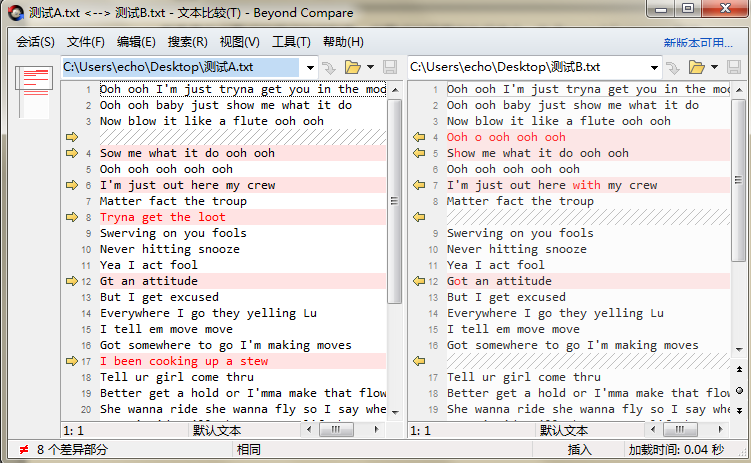
单击比较会话界面“视图”按钮,在展开的菜单中选择“工具栏”命令,即可完成恢复被隐藏的工具栏操作。
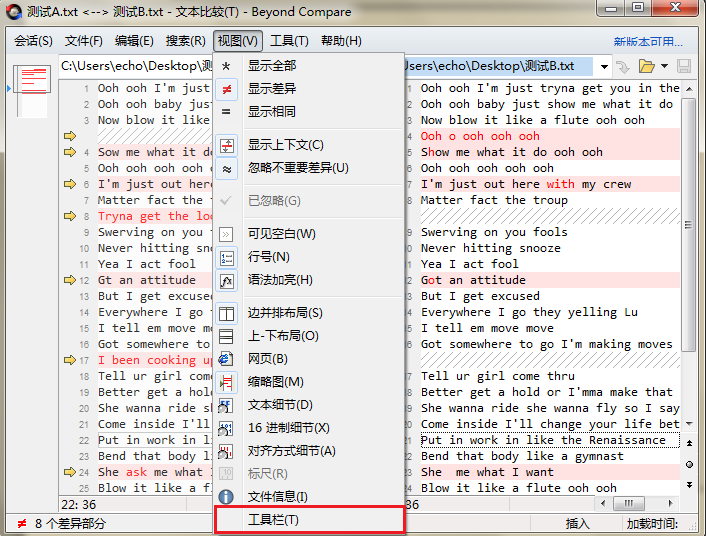
完成设置后,再次回到文本比较会话操作界面,如下图图例所示,工具栏已经正常显示在比较会话界面顶部。还可以分别单击工具栏显示“全部”、“差别”、“相同”按钮,进一步分类查看比较文件的差异内容。
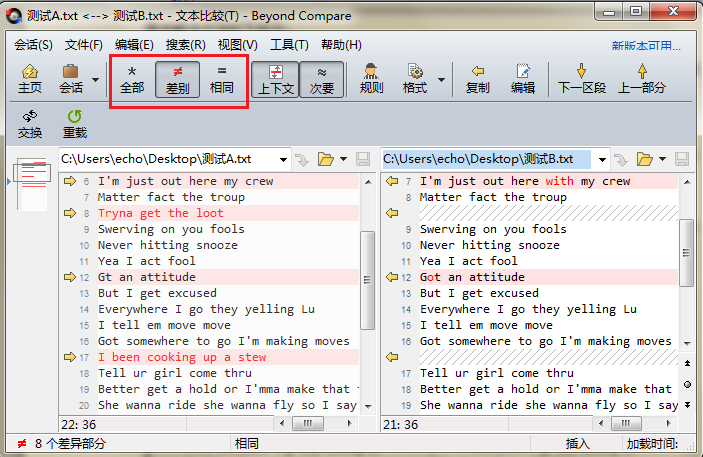
以上这里为各位分享了恢复Beyond Compare工具栏到原来位置的操作步骤。有需要的朋友赶快来看看本篇文章吧。
理论要掌握,实操不能落!以上关于《Beyond Compare工具栏到原来位置的操作方法》的详细介绍,大家都掌握了吧!如果想要继续提升自己的能力,那么就来关注golang学习网公众号吧!
-
501 收藏
-
501 收藏
-
501 收藏
-
501 收藏
-
501 收藏
-
414 收藏
-
219 收藏
-
111 收藏
-
130 收藏
-
491 收藏
-
320 收藏
-
403 收藏
-
461 收藏
-
265 收藏
-
210 收藏
-
182 收藏
-
465 收藏
-

- 前端进阶之JavaScript设计模式
- 设计模式是开发人员在软件开发过程中面临一般问题时的解决方案,代表了最佳的实践。本课程的主打内容包括JS常见设计模式以及具体应用场景,打造一站式知识长龙服务,适合有JS基础的同学学习。
- 立即学习 543次学习
-

- GO语言核心编程课程
- 本课程采用真实案例,全面具体可落地,从理论到实践,一步一步将GO核心编程技术、编程思想、底层实现融会贯通,使学习者贴近时代脉搏,做IT互联网时代的弄潮儿。
- 立即学习 516次学习
-

- 简单聊聊mysql8与网络通信
- 如有问题加微信:Le-studyg;在课程中,我们将首先介绍MySQL8的新特性,包括性能优化、安全增强、新数据类型等,帮助学生快速熟悉MySQL8的最新功能。接着,我们将深入解析MySQL的网络通信机制,包括协议、连接管理、数据传输等,让
- 立即学习 500次学习
-

- JavaScript正则表达式基础与实战
- 在任何一门编程语言中,正则表达式,都是一项重要的知识,它提供了高效的字符串匹配与捕获机制,可以极大的简化程序设计。
- 立即学习 487次学习
-

- 从零制作响应式网站—Grid布局
- 本系列教程将展示从零制作一个假想的网络科技公司官网,分为导航,轮播,关于我们,成功案例,服务流程,团队介绍,数据部分,公司动态,底部信息等内容区块。网站整体采用CSSGrid布局,支持响应式,有流畅过渡和展现动画。
- 立即学习 485次学习
